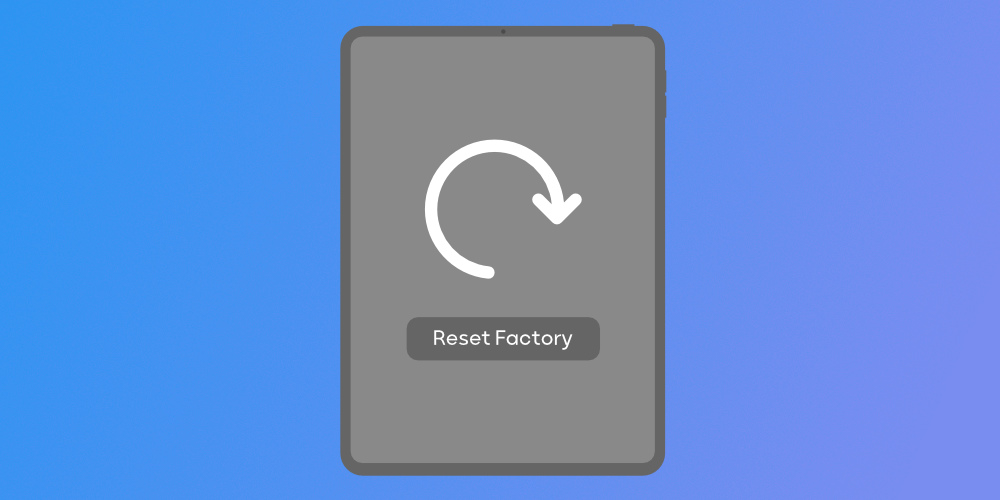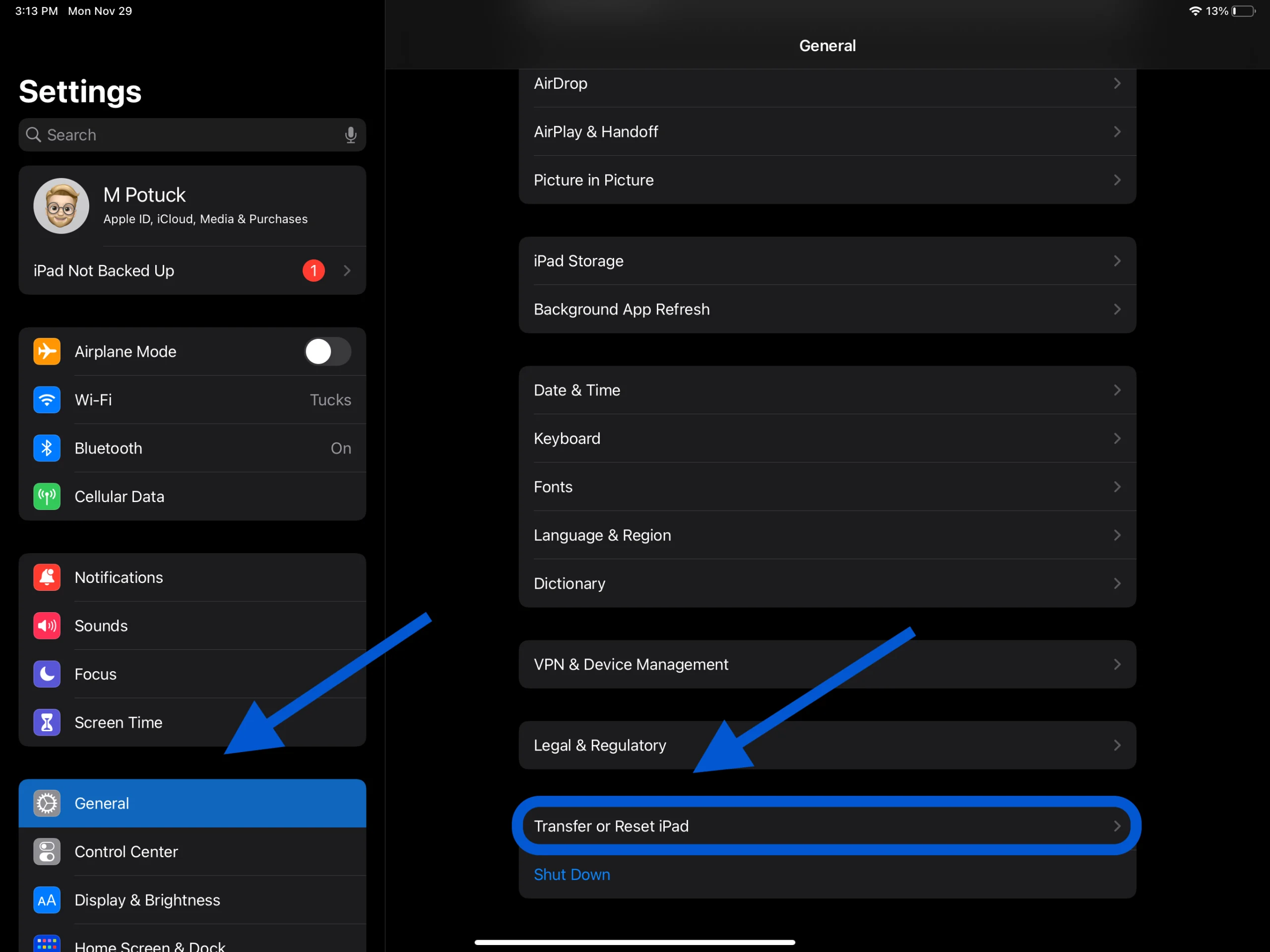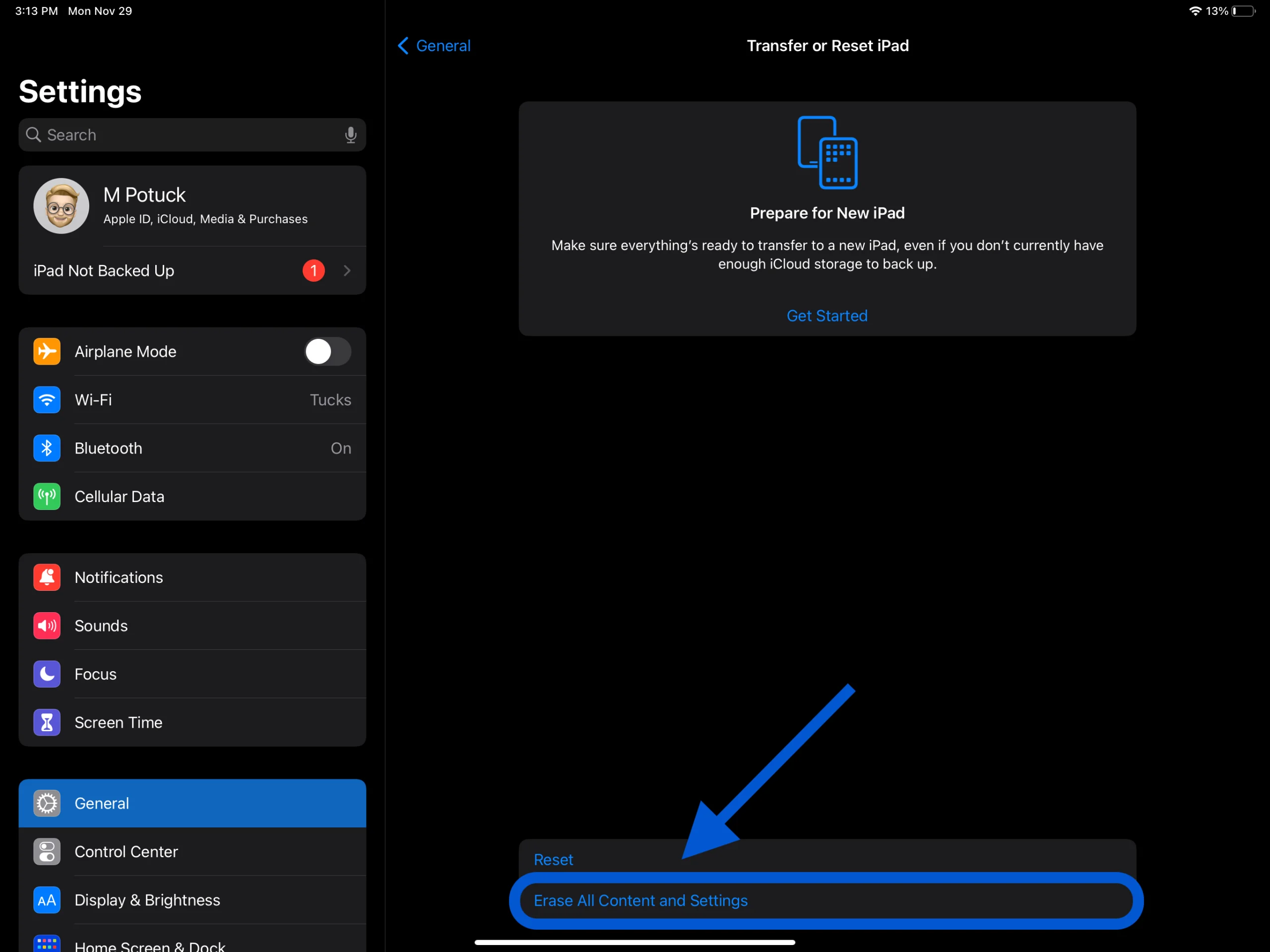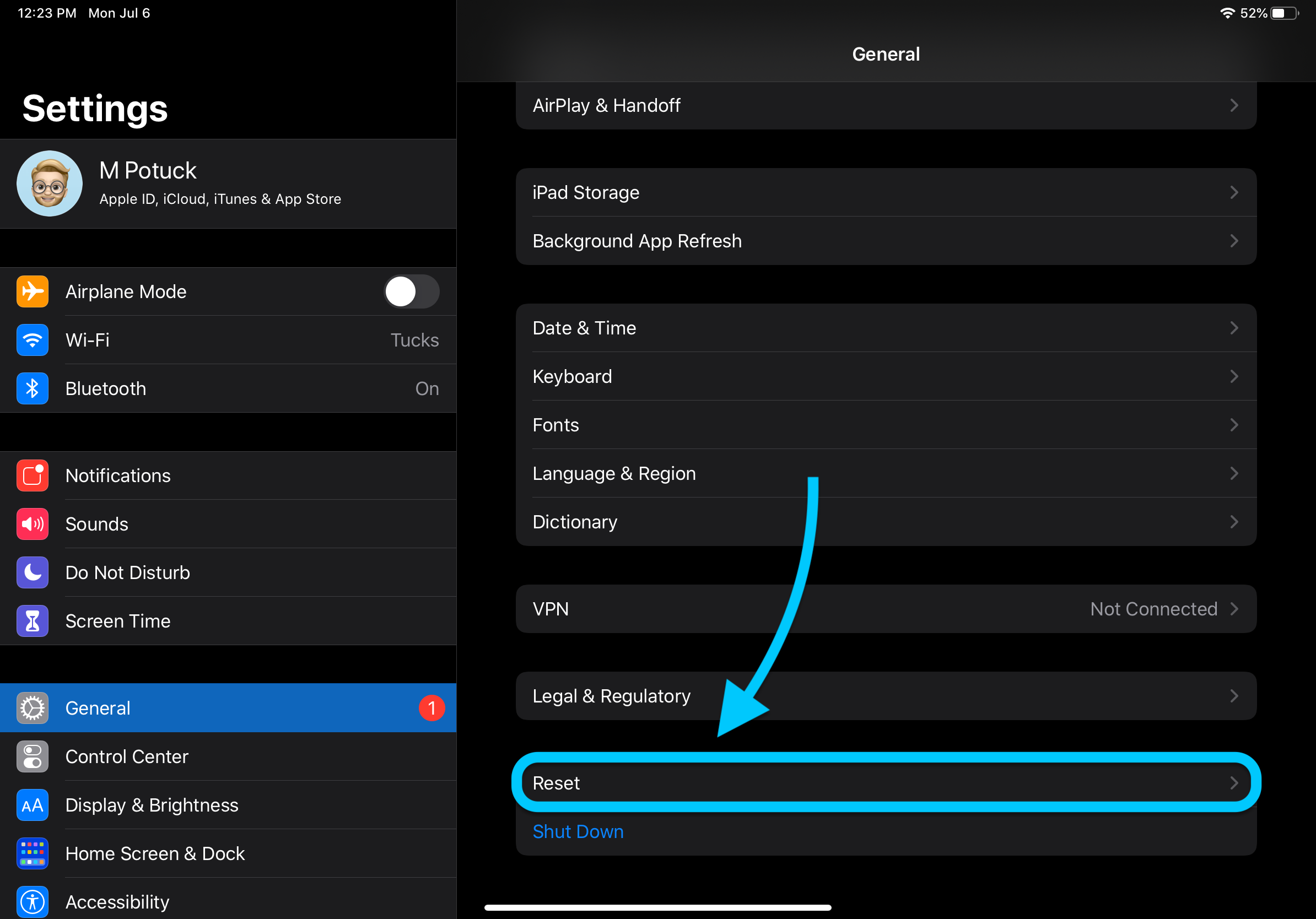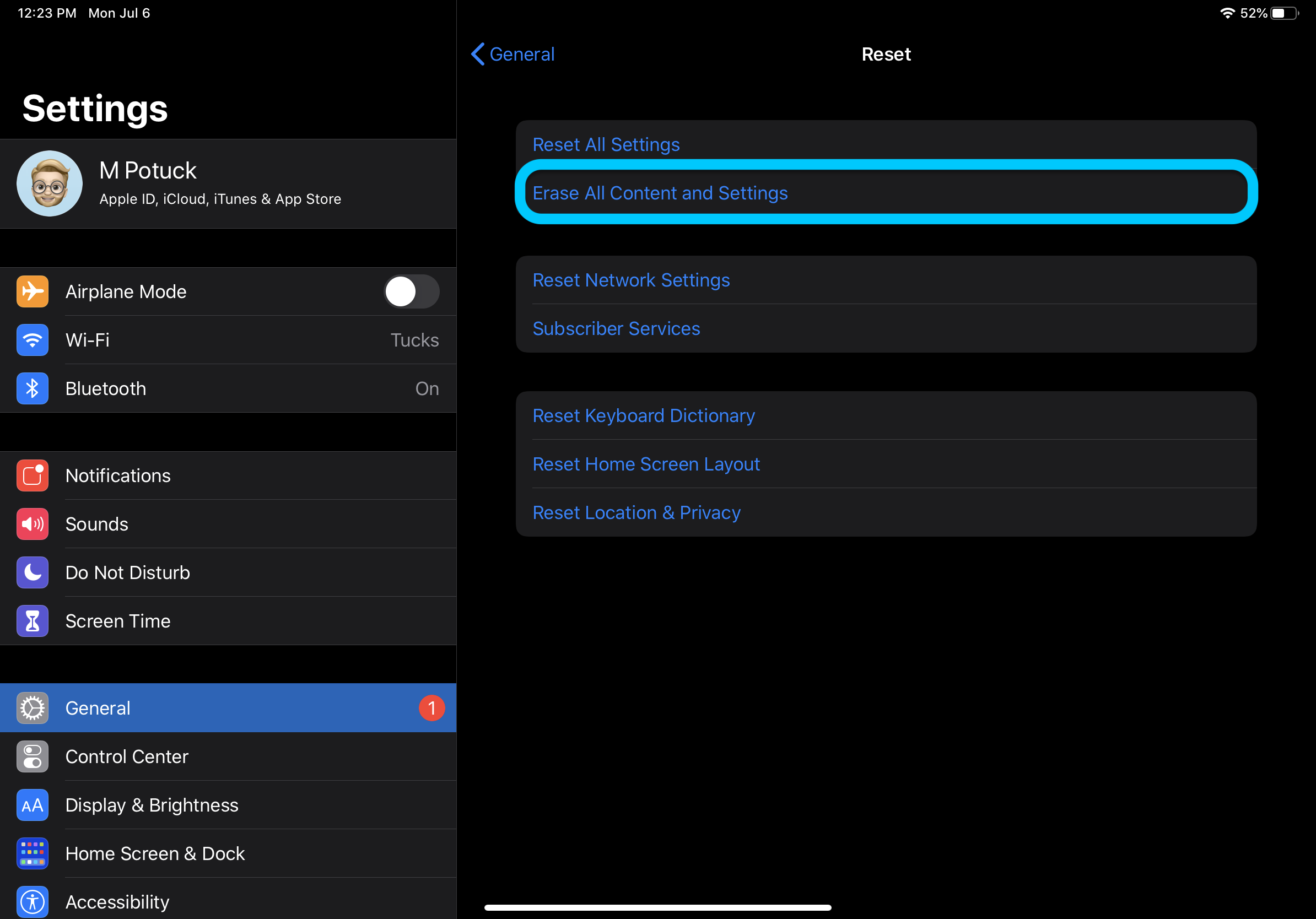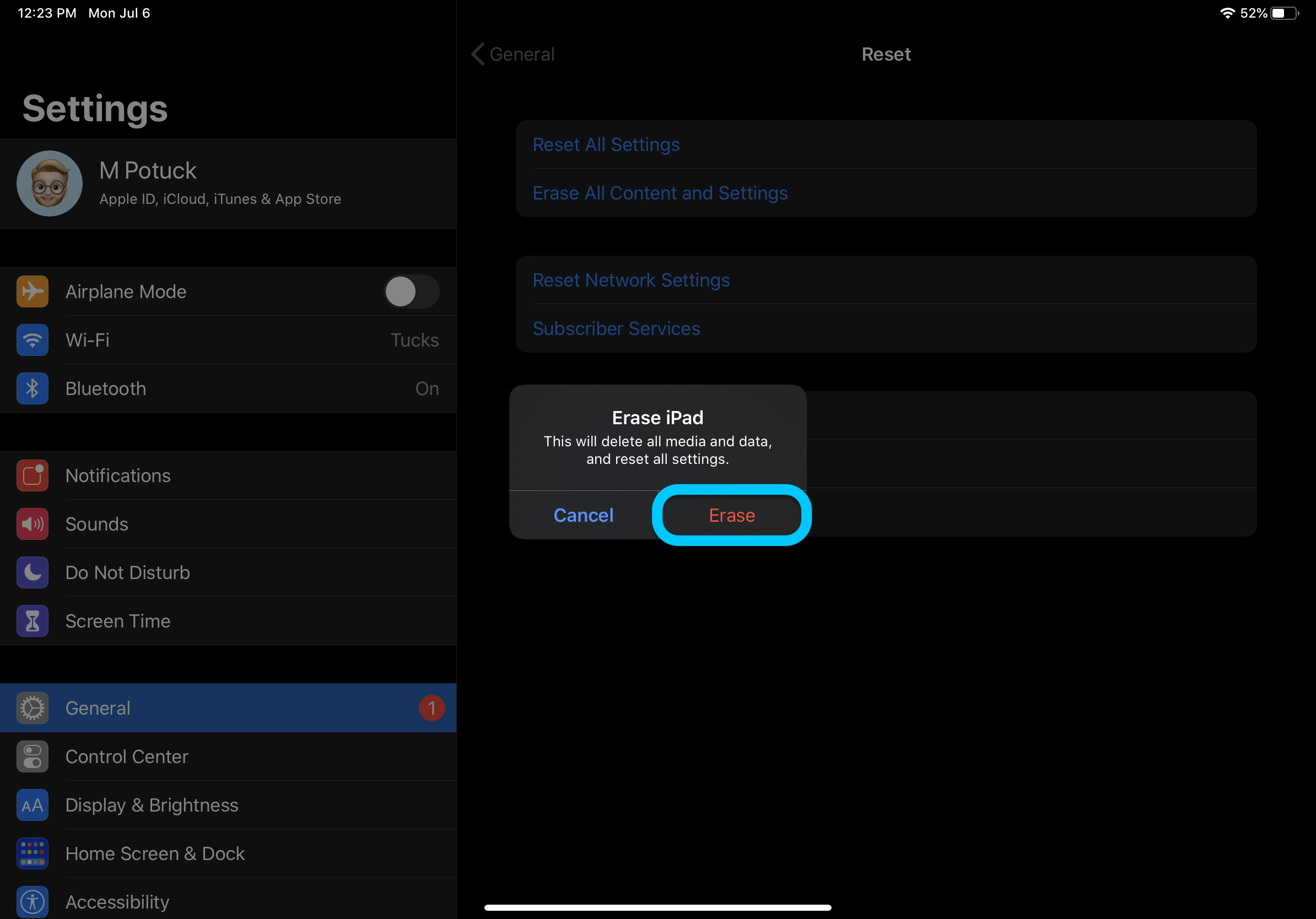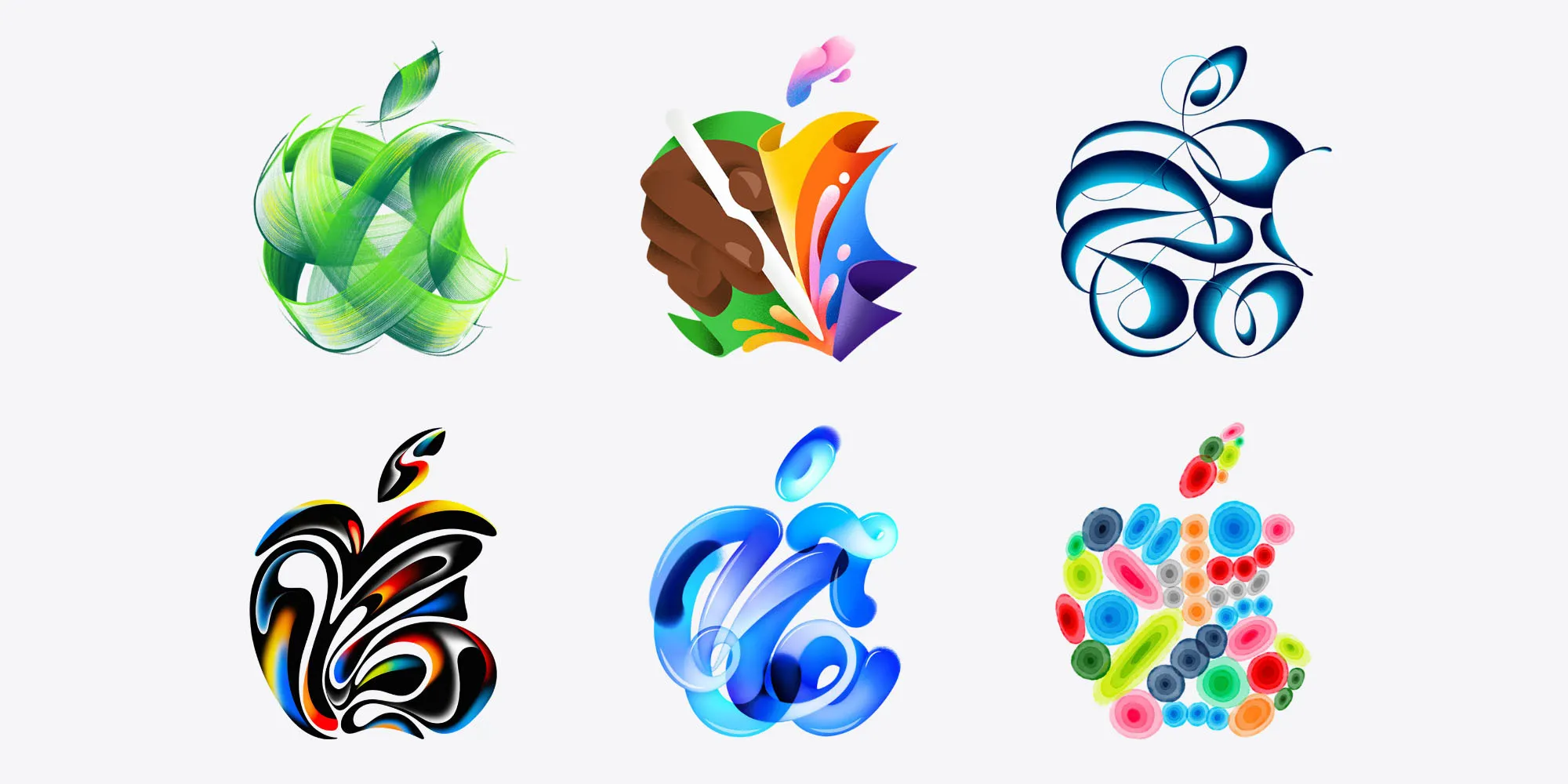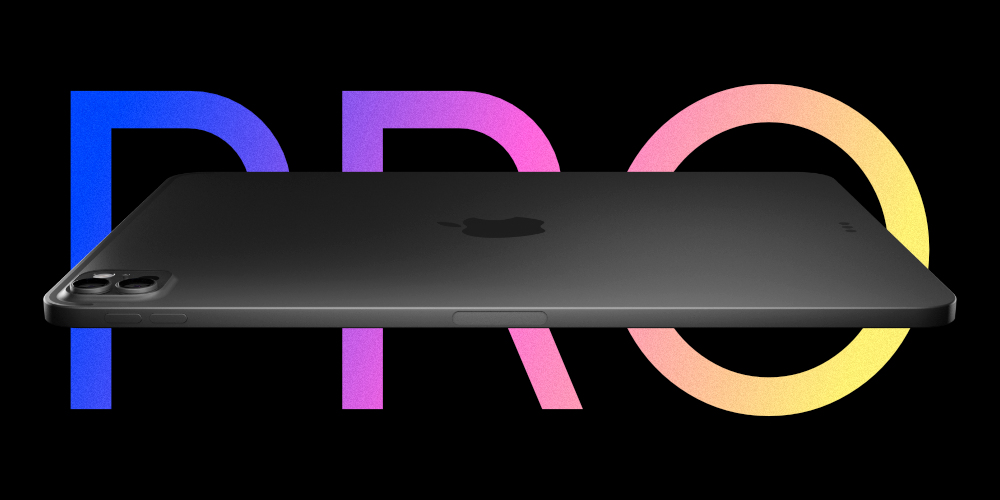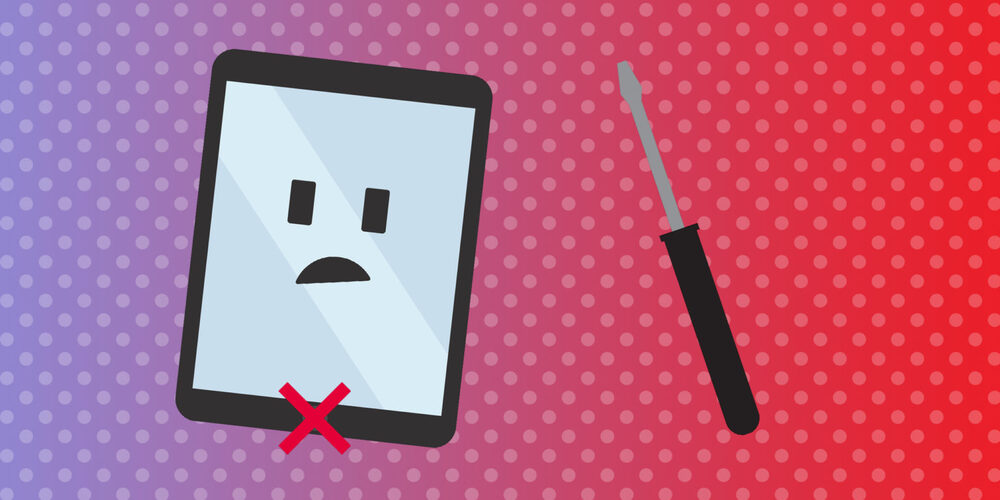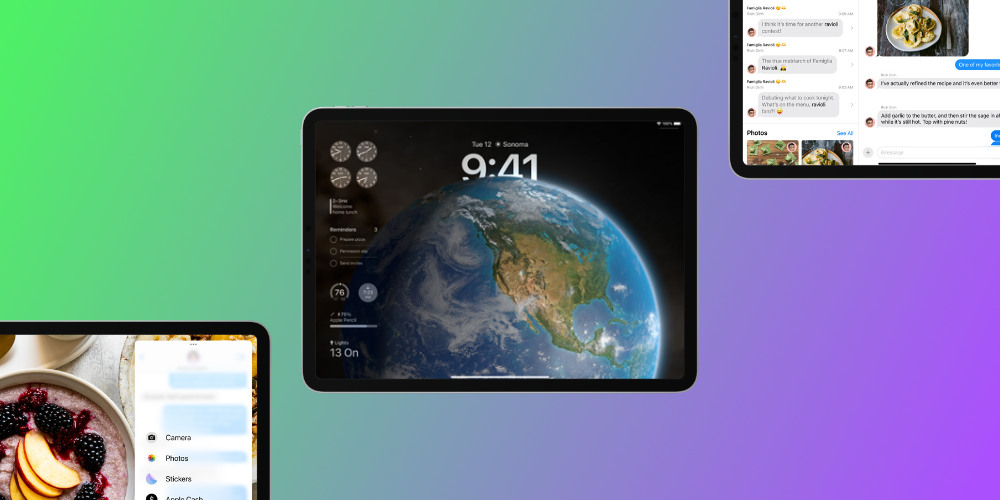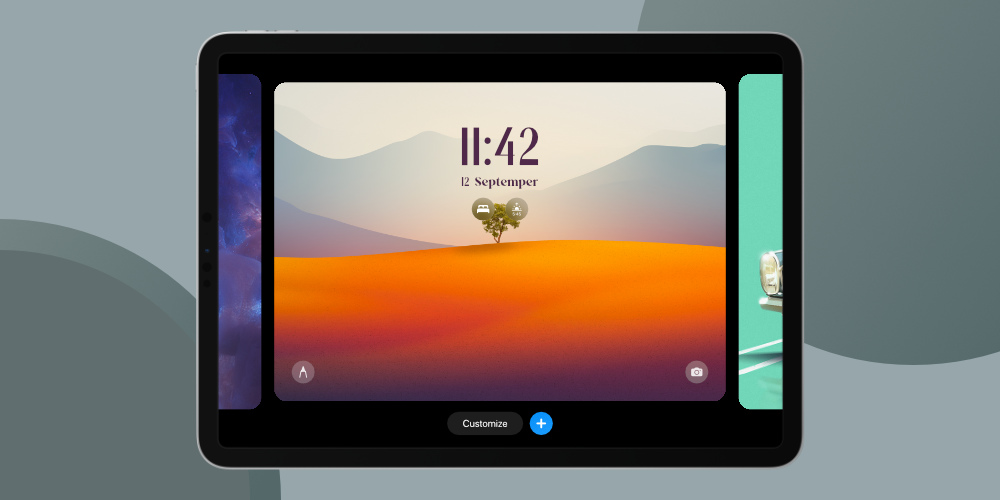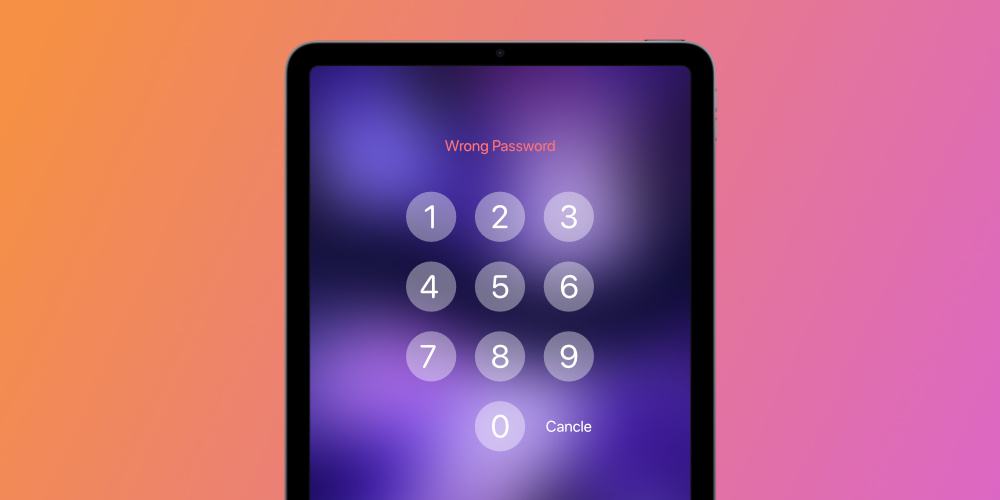همه کسانی که از آیپد استفاده میکنند، به دلایل مختلفی ممکن است نیاز به ریست فکتوری کردن دستگاه خود داشته باشند. ریست فکتوری آیپد به معنای پاک کردن تمام تنظیماتی است که شما از زمان خرید آیپد تا این لحظه روی آن اعمال کردهاید. همچنین با این کار تمام اطلاعات و دادههایی که روی دستگاهتان دارید، حذف میشوند. در واقع با این کار، دستگاه شما مانند همان روزی میشود که آن را خریداری کرده بودید.
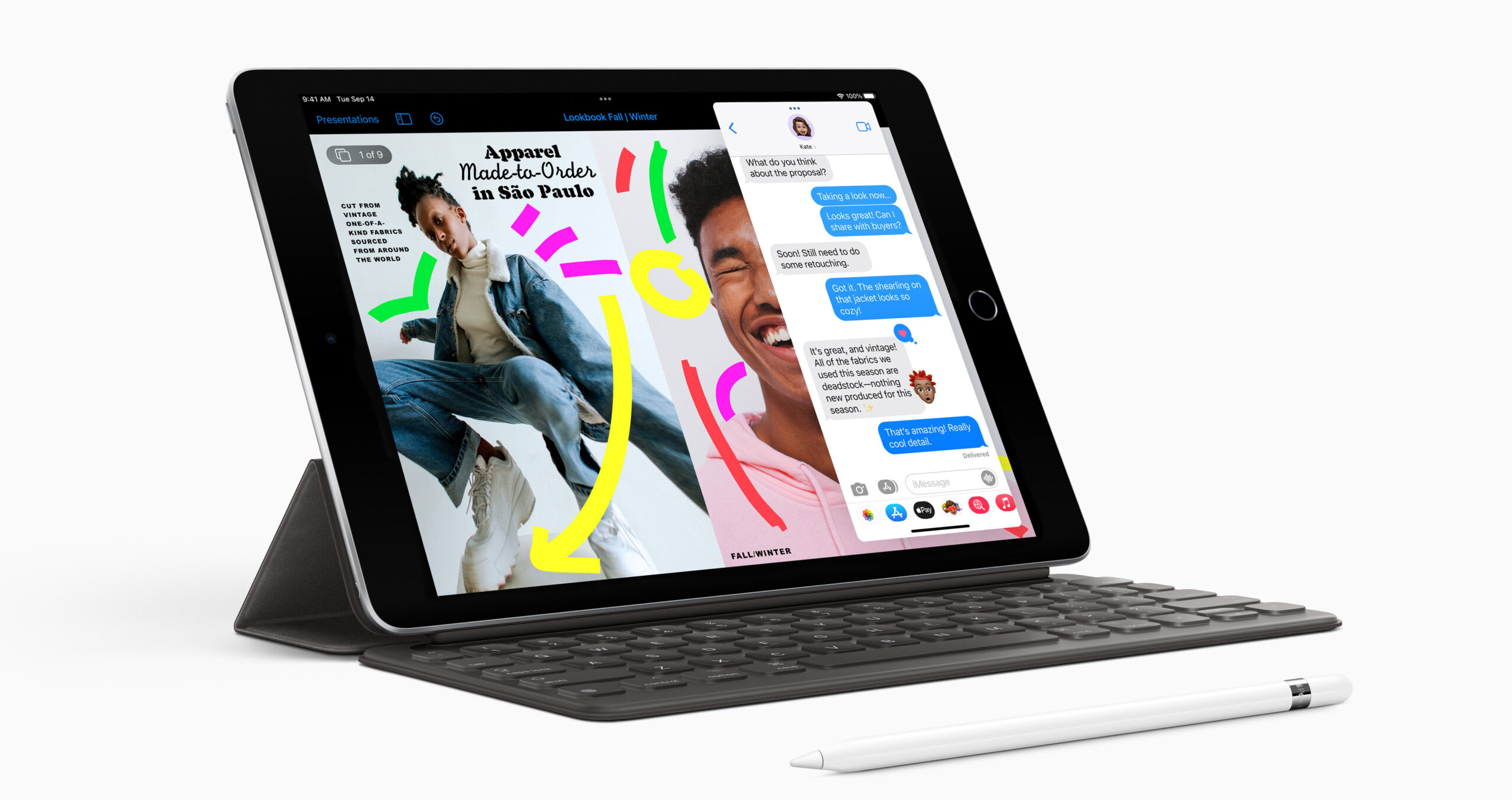
آیپد ۹ (iPad 9)
ممکن است قصد داشته باشید آیپد خود را بفروشید یا به هر دلیلی، تمایل داشته باشید که آن را به تنظیمات اولیه برگردانید. در این صورت نیاز به دنبال کردن مراحل خاصی برای ریست فکتوری ipad خود خواهید داشت. ما در این مطلب با اموزش قدم به قدم ریست فکتوری IPAD برای تمام نسخههای این دستگاه همراه شما هستیم و تمام نکات لازم برای انجام این کار را به شما توضیح خواهیم داد. برای یادگیری چگونه آیپد را به تنظیمات کارخانه برگردانیم، ادامه مطلب را از دست ندهید!
نکات مهم برای ریست فکتوری آیپد
قبل از هرچیزی، به خاطر داشته باشید که برای بازگشت به تنظیمات کارخانه در آیپد، باید به شبکه WiFi یا تلفن همراه متصل باشید. همچنین اگر Find My iPad را فعال کردهاید، رمز عبور Apple ID خود را بدانید. اگر رمز خود iPad را نمیدانید، میتوانید مطلب راه حل فراموشی پسورد آیپد را مطالعه کنید.
علاوه بر این، شما باید از سرویس اپ استور و iCloud خود خارج شوید و بعد عملیات ریست فکتوری را شروع کنید. البته این فرایند در iPadOS 15 به بعد به صورت خودکار انجام میشود.
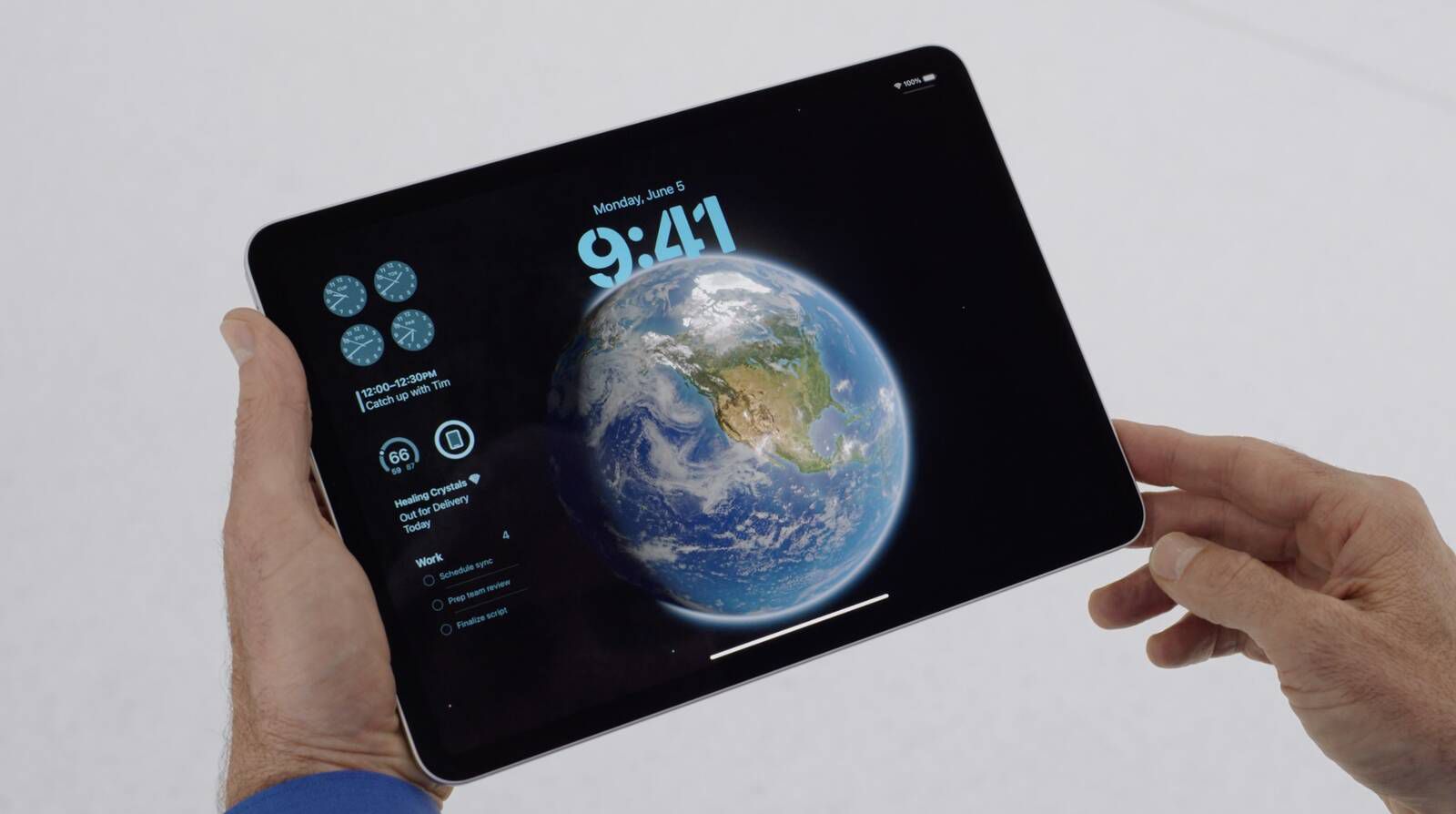
آیپد او اس ۱۷
همچنین، مطمئن شوید که از iPad خود نسخه پشتیبان تهیه کردهاید؛ چرا که تمام اطلاعات روی دستگاه، بعد از ریست فکتوری، پاک خواهد شد. برای پشتیبانگیری از دستگاهتان کافیست به روش زیر عمل کنید:
- وارد قسمت تنظیمات دستگاه خود شوید.
- سپس در بالای صفحه بر روی اسم اپل آیدی خود بزینید.
- در این مرحله باید وارد پنل iCloud و بعد iCloud Backup شوید.
- سپس پشتیبانگیری از اطلاعات شما در فضای ابری آغاز خواهد شد. اگر فضای آیکلود شما کافی نیست، میتوانید از اشتراک آیکلود پلاس استفاده نمایید.
اگر اطلاعات بسیار مهمی روی دستگاه خود دارید که اصلاً نمیخواهید آنها را از دست دهید، بعد از دنبال کردن مراحل بالا به فضای ابری سری بزنید تا مطمئن شوید که پروسه بکاپگیری با موفقیت انجام شده است. برای این کار کافیست از قسمت Settings و سپس اپل آیدی، بخش Manage Storage را انتخاب کنید. سپس از صفحه باز شده، iCloud Storage را انتخاب کرده و به دنبال اطلاعات مهم خود بگردید. اگر آنها را در این بخش مشاهده کردید، با خیال راحت ریست فکتوری آیپد را آغاز کنید.
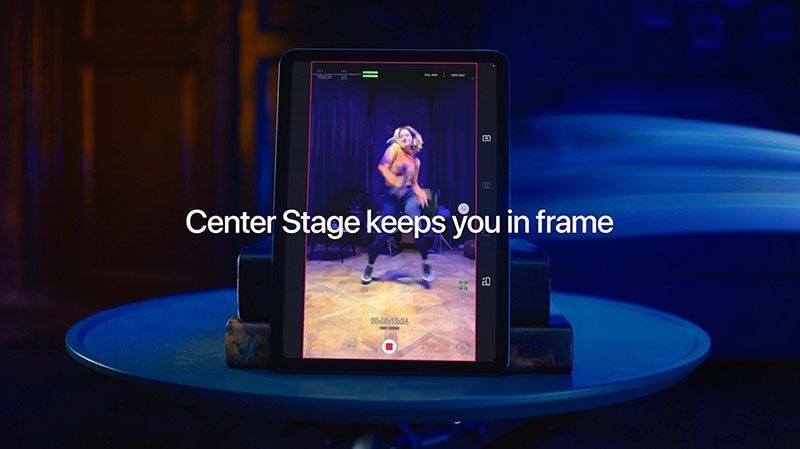
قابلیت سنتر استیج روی آیپد ها
البته روشهای دیگری هم برای بکاپ گرفتن از اطلاعات وجود دارد. برای مثال میتوان به انتقال اطلاعات روی یک دیوایس دیگر مثل هارد اکسترنال یا رایانه شخصی اشاره کرد. برای اینکار آیپد خود را به کامپیوتر متصل کرده و در ویندوز، آیتونز و در مک، فایندر را باز کنید.
نحوه ریست فکتوری آیپد بطور کامل
نحوه ریست فکتوری آیپد در تمام نسخههای آن تقریباً شبیه به هم است، اما مراحل این کار در نسخه iPadOS 15 به بعد کمی فرق دارد. از همین رو در اینجا نحوه بازگشت به تنظیمات کارخانه برای iPadOS 15 و دیگر نسخهها را به صورت جداگانه به شما آموزش میدهیم.
نحوه بازگشت به تنظیمات کارخانه در iPadOS 15 به بعد
برای ریست فکتوری کردن آیپد او اس ۱۵، کافیست مراحل زیر را دنبال نمایید:
- ابتدا وارد بخش Settings دستگاه شده و بعد قسمت General را انتخاب کنید.
- سپس به سمت پایین اسکرول کرده و روی Transfer یا Reset iPad کلیک کنید.
مراحل ریست فکتوری iPad
- حالا باید قسمت Erase All Content and Settings را انتخاب کرده و رمز عبورتان را (اگر رمز عبور داشته باشید)، وارد نمایید.
اموزش قدم به قدم ریست فکتوری IPAD
- هم اکنون تمام دادهها و تنظیمات دستگاه شما پاک شده و آیپدتان ریاستارت میشود. با روشن شدن مجدد آن، شما میتوانید همه چیز را از اول تنظیم کنید.
مراحل ریست فکتوری آیپد iPadOS 14 و نسخه های قبلی
در اینجا میتوانید مراحل بازگشت به مراحل کارخانه آیپد او اس ۱۴ و نسخههای دیگر را ببینید:
- ابتدا روی Settings کلیک کنید و سپس General را انتخاب نمایید.
- رو به پایین اسکرول کرده و روی Reset ضربه بزنید.
تنظیمات آیپد او اس ۱۴
گزینه ریست در iPadOS 14
- روی Erase All Content and Settings ضربه بزنید و رمز عبور خود را (اگر دارید) وارد کنید.
ریست کردن iPad
- روی Erase iPad ضربه بزنید.
پاک کردن تمامی اطلاعات آیپد
- رمز عبور Apple ID خود را وارد کنید و در گوشه سمت راست بالای صفحه روی Erase ضربه بزنید.
- در این مرحله کارتان به اتمام رسیده و دستگاه شما به تنظیمات اولیه برگشته است.
توجه داشته باشید که ریست فکتوری کردن آیپد ممکن است چند دقیقه طول بکشد و در تمام این مدت شما نمیتوانید از دستگاه خود استفاده کنید.
نحوه ریست فکتوری کردن آیپد بدون داشتن رمز عبور Apple ID
داشتن Apple ID برای ریست فکتوری کردن iPad الزامی به نظر میرسد. اما بارها پیش آمده که افراد این رمز عبور را فراموش کردهاند. اگر شما هم با همین مشکل مواجه شدهاید و شرایطی برایتان پیش آمده که حتما باید دستگاه خود را ریست فکتوری کنید، میتوانید از راهکار زیر استفاده نمایید:
- در ابتدا باید به سایت iCloud وارد شوید.
- سپس Find my iPhone را پیدا کرده و روی آن کلیک کنید.
- از لیست به نمایش درآمده، دستگاه آیپد خود را انتخاب کرده و سپس روی Erase iPad ضربه بزنید.
با این کار تمام اطلاعات و تنظیمات ذخیره شده روی آیپد شما پاک میشود و دستگاه به تنظیمات کارخانه برمیگردد. شما میتوانید بدون نگرانی بابت فاش شدن اطلاعاتتان، دستگاه را به شخص دیگری بسپارید.
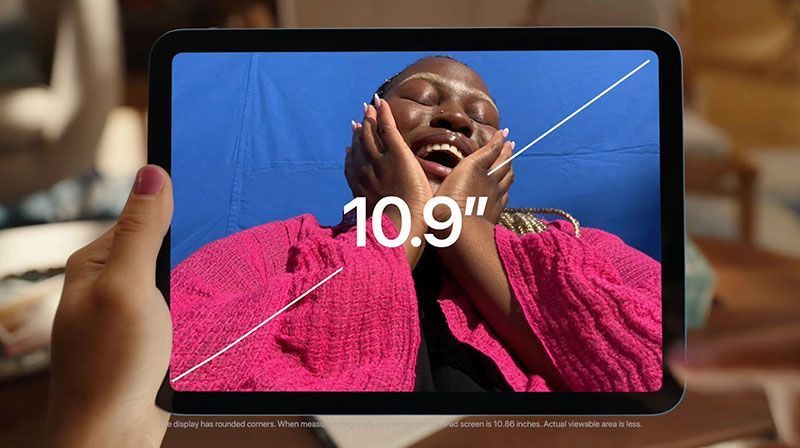
تصویری از نمایشگر ۱۰.۹ اینچی آیپد
جمع بندی
یکی از اقداماتی که دارندگان آیپد ممکن است به آن نیاز پیدا کنند، بازگرداندن دستگاه به تنظیمات کارخانه است. ریست فکتوری کردن آیپد نیاز به طی کردن مراحل خاصی دارد که در این مطلب به طور کامل به آن اشاره کردیم. همانطور که متوجه شدید، شما باید قبل از ریست فکتوری iPad خود، تمام اطلاعات مهم روی آن را به iCloud یا روی دستگاه جانبی دیگری منتقل کنید. سپس با خیال راحت، دستگاهتان را به تنظیمات کارخانه بازنشانی نمایید. در انتها پیشنهاد میکنیم اگر اشتباهاً عکسهای خود را پاک کردید، مطلب آموزش ریکاوری تصاویر حذف شده در آیپد را نیز مطالعه کنید.
برخی از سوالات متداول ریست فکتوری آیپد
در ادامه به برخی از مهمترین سوالاتی که در بین کابران وجود دارد اشاره میکنیم:
چگونه آیپد را به تنظیمات کارخانه برگردانیم؟
برای این کار باید به قسمت تنطیمات، سپس General و بعد Reset بروید. در ادامه روی گزینه Erase All Content and Settings ضربه بزنید. بعد از چند دقیقه دستگاه شما به تنظیمات کارخانه برگشته و منوی خوشآمدگویی ظاهر میشود.
آیا ریست فکتوری کردن آیپد بدون اپل آیدی امکان پذیر است؟
بله؛ شما میتوانید با استفاده از سرویس iCloud، دستگاه ipad خود را حتی بدون رمز عبور هم ریست فکتوری کنید. جزییات این کار در متن مقاله توضیح داده شده است.
منبع محتوا: 9to5mac